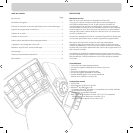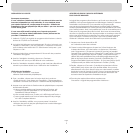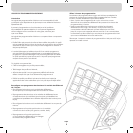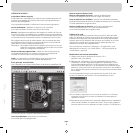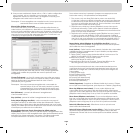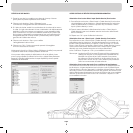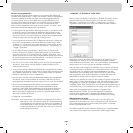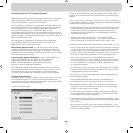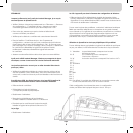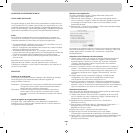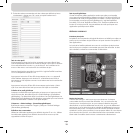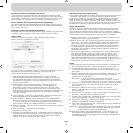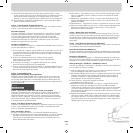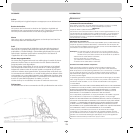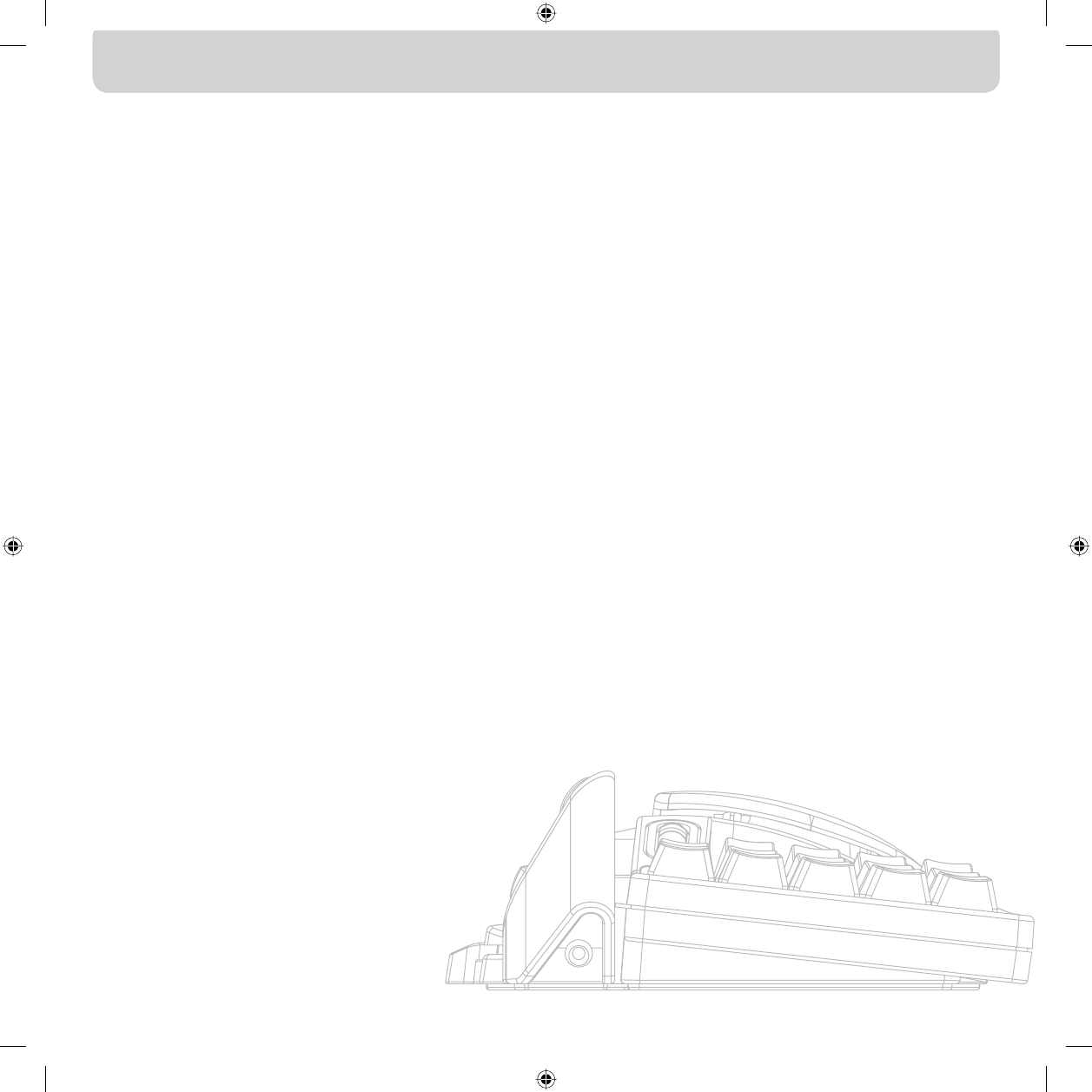
Page
8
DÉPANNAGE
Lorsque je démarre le jeu à partir de Loadout Manager, je ne reçois
aucune réponse du SpeedPad n52.
• Vérifiez l’état en cliquant successivement sur « Démarrer », « Panneau
de configuration », « Contrôleurs de jeu ». Assurez-vous que le
contrôleur figure dans la liste et que l’état indiqué est « OK ».
• Dans votre jeu, assurez-vous que le clavier est sélectionné
comme contrôleur par défaut.
• Vérifiez que le câble du contrôleur est correctement branché.
• Dans la fenêtre « Contrôleurs de jeu » du « Panneau de
configuration », assurez-vous que votre contrôleur de jeu Nostromo
figure dans la liste et que l’état indiqué est « OK ». Si vous ne voyez
pas cette ligne ou si voyez le message « Non connecté », débranchez
le contrôleur et désinstallez le logiciel et les pilotes. Ensuite,
redémarrez l’ordinateur, réinstallez le logiciel et branchez
le contrôleur.
• Assurez-vous des affectations de boutons que vous avez définies.
Après avoir utilisé Loadout Manager, Windows se comporte de façon
chaotique, comme si une touche du clavier était restée enfoncée.
Les fonctions du bouton ne sont pas ce elles devraient être dans le
profil que j’utilise :
• Vérifiez si les attributions initiales du clavier dans les options de jeu
ont été modifiées. Dans l’affirmative, cela aura une incidence sur
votre profil, car les fonctions du profil sont basées sur les fonctions du
clavier.
Sous Windows 2000, les pilotes Nostromo n’ont pas été chargés et le
contrôleur est seulement reconnu comme interface utilisateur.
• Débranchez le contrôleur.
• Désinstallez tout logiciel Nostromo,
y compris les pilotes du périphérique.
• Redémarrez l’ordinateur.
• Branchez le périphérique de jeu Nostromo
à utiliser. Laissez-le s’installer sans le CD Nostromo.
• Pendant que le contrôleur est toujours branché,
installez le logiciel et les pilotes fournis sur le CD.
Le jeu fige.
• Redémarrez l’ordinateur.
Le n52 n’apparaît pas dans le Panneau de configuration de Windows.
• Débranchez le n52 et désinstallez le logiciel ainsi que les pilotes.
Ensuite, redémarrez l’ordinateur, réinstallez le logiciel et branchez le
SpeedPad. Si vous utilisez Windows 2000, assurez-vous de brancher le
n52 avant de redémarrer l’ordinateur.
Si vous avez toujours des problèmes, contactez l’assistance technique
Belkin aux numéros indiqués sur la couverture de ce guide. Assurez-
vous d’abord qu’il s’agit bien d’un problème concernant un contrôleur
de jeu Nostromo et le logiciel de programmation Nostromo et non
d’un problème concernant le jeu que vous utilisez. Si vous avez des
problèmes avec le jeu, contactez directement son fabricant.
Utilisation du SpeedPad en tant que périphérique HID par défaut
Si vous décidez de ne pas installer le logiciel ni de définir de profil pour
un jeu, par défaut, le n52 affectera les touches de la façon suivante :
1.
Tabulation Le pavé directionnel correspond aux touches
fléchées du clavier
2. Q Le coussinet du pouce correspond
à la touche « Espace »
3. W Le bouton du pouce correspond à la touche « ALT »
4. E
5. R
6. VERR MAJ
7. A
8. S
9. D
10. F
11. MAJ
12. Z
13. X
14. C
15. Par défaut, la molette de défilement se comporte comme celle
d’une souris standard avec clic du bouton central.
Cette configuration fonctionne bien avec la configuration
clavier par défaut de la plupart des jeux « shoot ‘em up ».
Page
8